Mange brugere Brugere, der har opgraderet til skabereopdatering, er begyndt at opleve en ny slags problemer. Når de lukker pc'en, går pc'en i sort skærmtilstand og lukker ikke ned. Strømlampen forbliver tændt, og de har ingen anden mulighed end at foretage en tvungen nedlukning. Her er løsningen.
Fix 1 - Sluk for hurtig opstart
Trin 1 - Åbn indstillingerved at trykke på windows-tast + i .
Trin 2 - Klik nu på system
Trin 3 - Klik på magt og søvn.
Trin 4 - Klik nu på yderligere strømindstillinger.

Trin 5 - Klik nu på Vælg, hvad tænd / sluk-knapperne gør fra menuen til venstre.
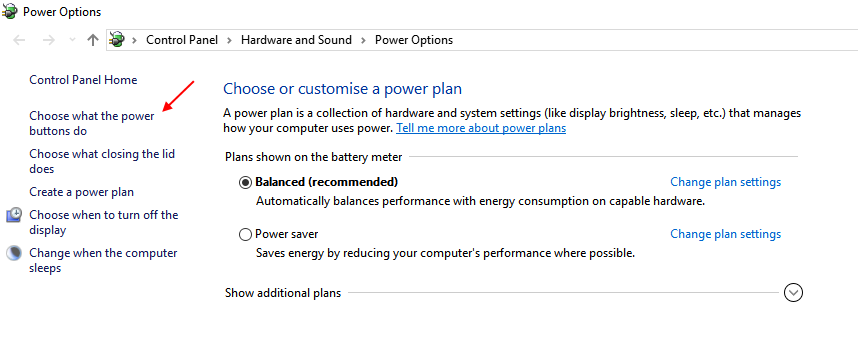
Trin 6 - Klik på ændre indstillinger, der i øjeblikket ikke er tilgængelige.

Trin 7 - Fjern markeringen nu tænde for hurtig opstart. Til sidst skal du klikke på Gem ændringer.
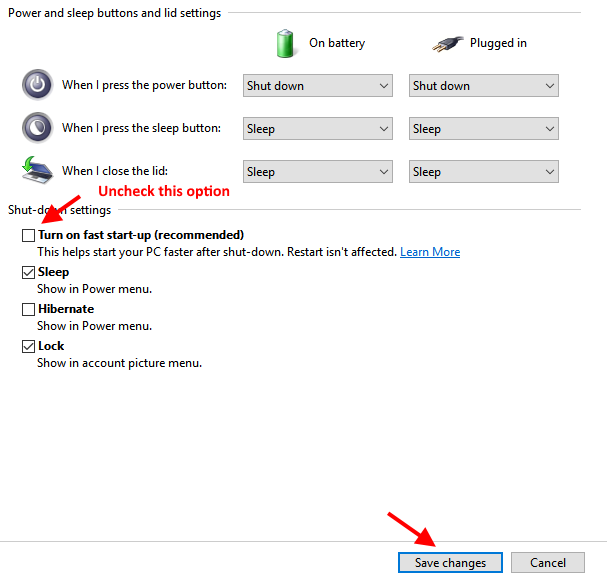
Luk nu din pc. Det var så lidt.
Fix 2 - Fuldfør lukning ved hjælp af kommandoen
Trin 1 - Åbn kommandoprompt som administrator
Trin 2 - Kør nu følgende kommando nedenfor.
nedlukning / s / t 5
Denne kommando fortæller din pc at springe hybridlukningen ned og lukke pc'en helt.
Bemærk - Til genstart af pc-brug nedlukning / r / t 5
Fix 3 - Deaktiver Intel (R) Management Engine Interface
Den virkelige synder er Intel (R) Management Engine Interface version 11. Du skal gå tilbage til version 9 eller 10 for at løse problemet med nedlukning. Men problemet er, når du afinstallerer version 11, den opdaterer sig selv til den nyeste version,
Så her er hvordan man gendanner tilbage til Intel (R) Management Engine Interface tidligere version.
Trin 1 - Download Intel (R) Management Engine Interface driverversion 9 eller 10 fra intel-websted afhængigt af din bærbar model. Det er bedre, hvis du downloader højre chauffør (Version 9.5.24.1790 1.5M) afhængigt af din bærbare model fra din bærbare producents websted.
Trin 2 - Tryk nu på Windows-tast + r at bringe køre kommandoboks og nu skrive services.msc i det og tryk Enter for at åbne servicechef.
Trin 3 - Find nu Windows opdatering fra listen. Dobbeltklik på den, og vælg starttype som deaktiveret fra rullemenuen. Nu skal du trykke på hold op og klik til sidst Okay.
Trin 4 - Installer nu den downloadede Intel (R) Management Engine Interface-driver (gammel version). Du behøver ikke at afinstallere version 11, som når du installerer den ældre version, den overskriver automatisk den nyere version.

Trin 5 -Tryk på Ja og komplet installation.
Trin 6 - Download nu Windows 10 Vis eller skjul opdateringsværktøj fra Microsoft. Kør nu fejlfindingsprogrammet, og skjul opdateringer til Intel Management Engine Interface (MEI) -driveren.

Trin 7 - Skift nu igen Windows opdatering service til automatisk.
Trin 8 - Genstart og få ro i sindet. Det var så lidt.
Dette løser det forkerte nedlukningsproblem på de fleste bærbare bærbare computere.

